

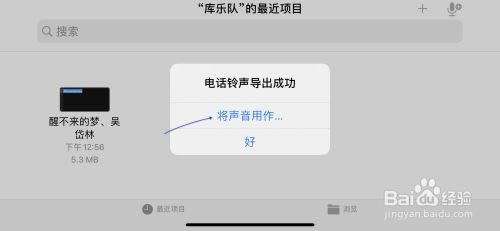
|
导读铃声是一部手机的标配,少了个性铃声会让人总感觉缺点什么。由于苹果手机与安卓手机在铃声设置的操作上有点不一样,所以在这里为大家介绍下相应的操作方法。如果你正好购买了最新的苹果12手机,不妨跟我一起去设... 铃声是一部手机的标配,少了个性铃声会让人总感觉缺点什么。由于苹果手机与安卓手机在铃声设置的操作上有点不一样,所以在这里为大家介绍下相应的操作方法。如果你正好购买了最新的苹果12手机,不妨跟我一起去设置属于你自己的个性铃声。 iPhone12不用电脑直接设置来电铃声教程 苹果手机自带的铃声设置特别简单,在「设置-声音与触感」中就能对电话铃声进行设置。但手机自带的都是一些简单的铃声,并不能彰显我们自己的个性。
首先,请在手机的 App Store 应用商城中搜索“铃声”关键字,随后就可以找到很多可以设置铃声的应用软件。你可参考下图中的铃声应用软件。
在铃声应用中有很多铃声可供我们选择,如图所示。
我这里以当前流行榜单中“醒不来的梦”为例。点击铃声歌曲后,可以看到“设铃声”选项,点击它就可以继续了。
由于手机系统限制的原因,需要在手机上安装苹果的“库乐队”应用才能设置铃声。 如果如果你手机上没有安装“库乐队”的话会提示我们进行安装,点击“下载库乐队”按钮继续。
接下来会自动前往 App Store 中下载库乐队,点击“下载安装”按钮继续。
当我们安装好“库乐队”以后,接下来再回到铃声应用中重新设置铃声。接下来会弹出一个选项菜单,请点击“库乐队”图标继续。
随后铃声会把铃声复制导入到“库乐队”中。在“库乐队”应用中请点击左上方的“倒三角”按钮返回我的乐曲,如图所示。
接下来请长按从铃声应用中导入过来的铃声,如图所示。
随后在弹出的选项菜单中选择“共享”,如图所示。
接着请选择共享为“电话铃声”,如图所示。
随后请点击“导出”按钮继续,如图所示。
等电话铃声导出成功后,再点击“将声音作为....”继续,如图所示。
接着再选择“标准电话铃声”选项,如图所示。
最后,我们在「设置-声音与触感」中就能看到最新的电话铃声了。
到此这篇关于iPhone12怎么设置来电铃声?iPhone12不用电脑直接设置来电铃声教程的文章就介绍到这了,更多相关iPhone12设置来电铃声内容请搜索本站以前的文章或继续浏览下面的相关文章,希望大家以后多多支持本站! |
温馨提示:喜欢本站的话,请收藏一下本站!